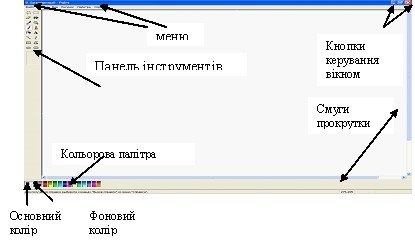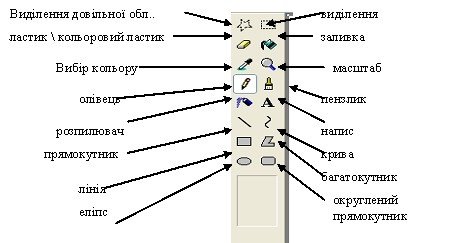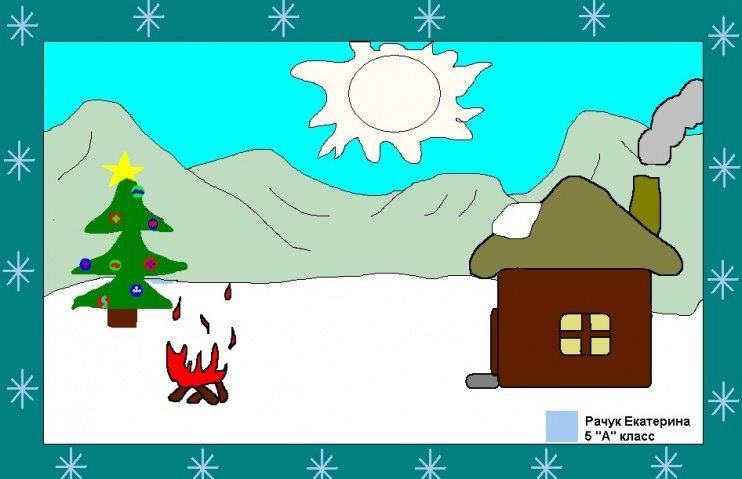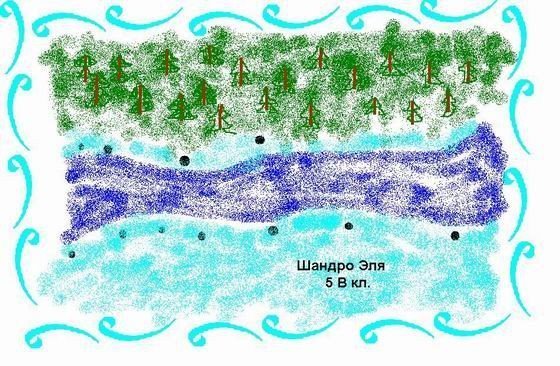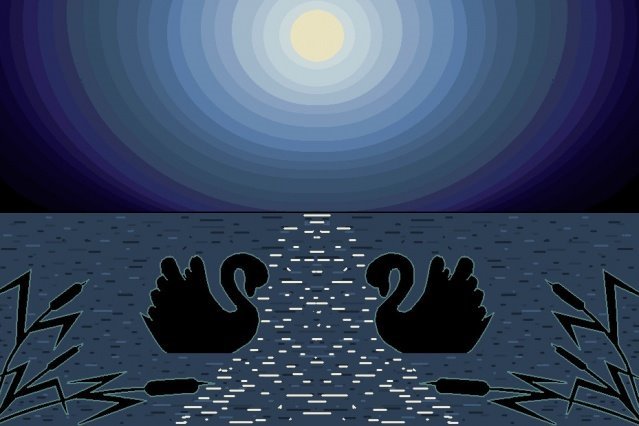Урок «Робота з графічним редактором Paint»
План-конспект уроку з курсу «Інформатика 5 клас»
з теми «Робота з графічним редактором Paint»
Тема: Робота з графічним редактором Paint
План-конспект уроку з курсу «Інформатика 5 клас»
з теми «Робота з графічним редактором Paint»
Тема: Робота з графічним редактором Paint
Мета: Перевірити знання теми «Робота з папками». Пригадати призначення інструментів редактора Paint. Навчити та засвоїти прийоми малювання геометричних фігур, розвивати просторову уяву, виховувати старанність, пізнавальний інтерес щодо вивчає мого матеріалу.
Обладнання: зошит, підручник, ПК, ПЗ «Paint»
Хід уроку
1. Організаційний момент уроку .
2. Інструктаж з техніки безпеки.
3. Перевірка дом. Завдання: п 3.1, контроль знань з теми «Робота з папками», презентація-перегляд малюнків ( творче завдання)
4. Актуалізація опорних знань:
• Бесіда(Чи можна створювати малюнки на ПК?)
• демонстрація малюнків дітей або лог. гра з малюнками
5. Вивчення нової теми(використовується презентація).
Графічні редактори, що використовуються для обробки та створення цифрових зображень, — це досить складні програми, які мають громіздкий інтерфейс і велику кількість інструментів та функцій. До графічних редакторів відноситься програма Paint.
Запуск програми Paint:
1. Пуск ->Програми - > Стандартні -> Paint
2. Ярличок на РС
Вікно програми.
Вікно графічного редактора Paint містить усі стандартні елементи Windows -програм: рядок заголовка, рядок меню, панелі інструментів з кнопками вик¬лику команд, що часто використовуються. Клацаючи лівою кнопкою миші на цих кнопках або вибираючи команди в меню, ви можете давати програмі певні команди. Більшу частину вікна займає область малювання. Зліва розташована панель з кнопками інструментів малювання, а внизу — палітра для вибору кольору.
Вибір основного і фонового кольорів
1. Для вибору основного кольору клацніть лівою кнопкою миші на відповідному зразку в палітрі кольорів. Зверніть увагу на те, як зміниться індикатор основного кольору.
2. Для вибору фонового кольору клацніть правою кнопкою миші на відповідному зразку в палітрі кольорів. При цьому колір відповідного індикатора в лівій частині палітри кольорів також зміниться.
Панель інструментів
6. Проведення фізкультхвилинки.
Станьмо, діти, чітко в ряд, 1. Встати.
Вирушаємо у сад. 2. Підрівнятись.
Руки вгору піднімаєм, 3. Руки вгору, руки вниз (двічі).
Наче яблука зриваєм.
Назбираємо багато,
Щоб узимку ласувати.
Руки на пояс ставимо всі 4. Руки на пояс.
Будем стрибати, мов горобці. 5. Стрибки вперед-назад (6р).
Скік вперед і скік назад
Крильця вниз всі опустили 6. Руки вниз.
І на місці походили. 7. Ходіння на місці.
7. Виконання практичної роботи. Підручник стор.
Зняття зорової втоми.
1. Повільно переведіть погляд вгору-вниз, потім навпаки. Повторити 3 рази.
2. Міцно зажмурте очі, рахуючи до трьох, потім відкрийте очі і подивіться вдалину, рахуючи до п'яти. Повторити 4-5 разів.
8. Підведення підсумків уроку.
9. Повідомлення домашнього завдання: п.3, № 3.1-3.6, творче завдання на тему «Зимові фантазіі»
Додаток1
Питання тесту Робота з папками
1. Як змінити імя папки?
2. Як скопіювати виділену папку з одного місця в інше?
3. Як перемістити виділену папку з одного місця в інше?
4. Як тимчасово прибрати вікно з екрану на панель завдань?
5. Як завершити роботу з програмою?
6. Папки розташовані на диску у вигляді
7. Ліва кнопка миші призначена для
8. Що таке курсор?
9. Які дії можна виконувати з допомогою миші?
10. Іменами дисків можуть бути
11. Що може знаходитися на Робочому столі комп'ютера?
12. Чому Робочий стіл з'являється на екрані не зразу після включення комп'ютера?
Додаток 2
Практична робота
♦ Виберіть інструмент Прямокутник. 
♦ Вибираючи потрібний стиль, намалюйте прямокутники, зображені на рисунку.
♦ Намалюйте еліпси і округлені багатокутники, зображені на рисунку
♦ Намалюйте багатокутники, зображені на рисунку, та зафарбуйте їх різними кольорами.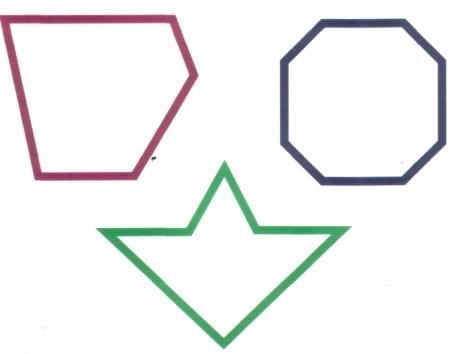
♦ Спробуйте намалювати такий рисунок або пофантазуйте на тему: "Моє улюблене свято".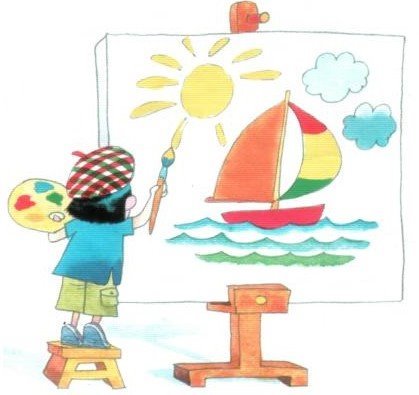
додаток 3 (для демонстрації на дошці)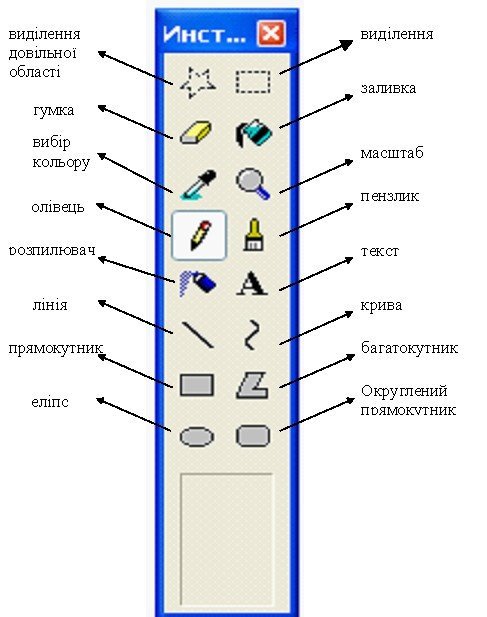
Малюнки для демонстрації.


про публікацію авторської розробки
Додати розробку